Mysql8.0.31在windows系统中安装步骤
更新时间:2023-01-21 14:14:20作者:haozhuangji
Mysql因为社区版是免费的所以咱们下载和安装社区版,Mysql官方网址:https://www.mysql.com/,社区版下载地址:https://downloads.mysql.com/archives/installer/。
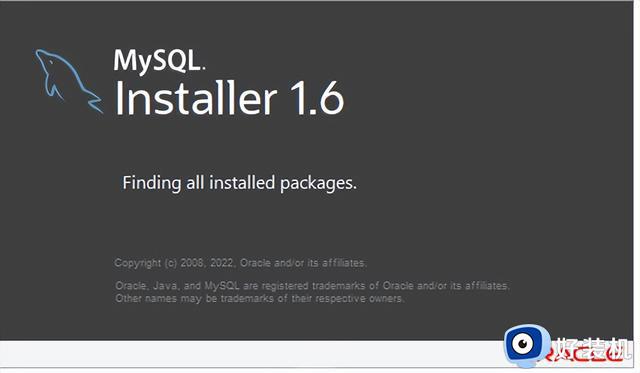
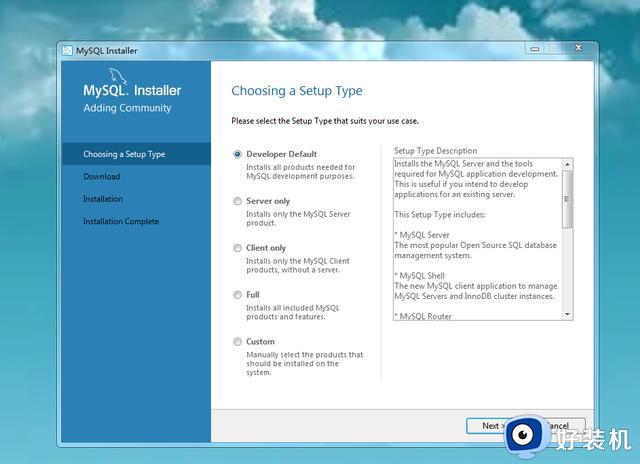
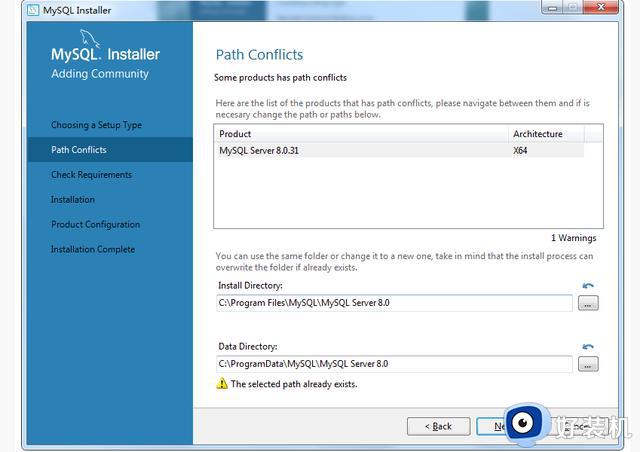
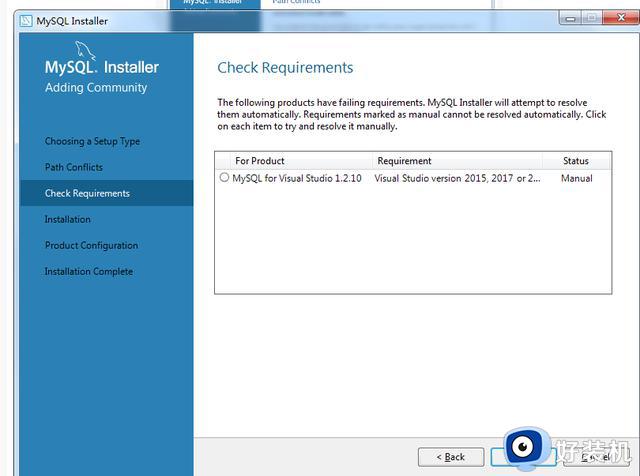
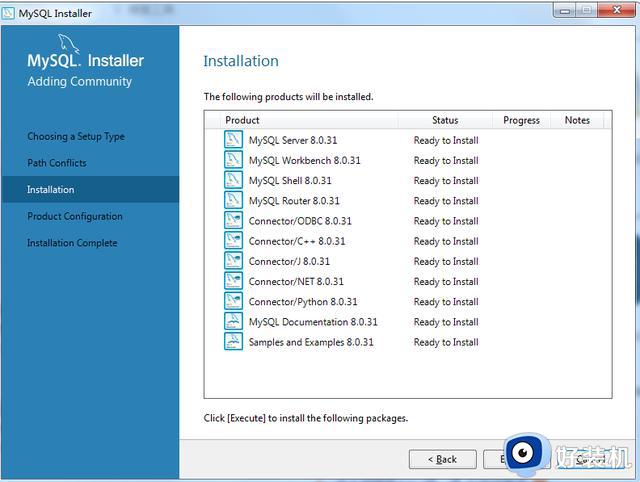
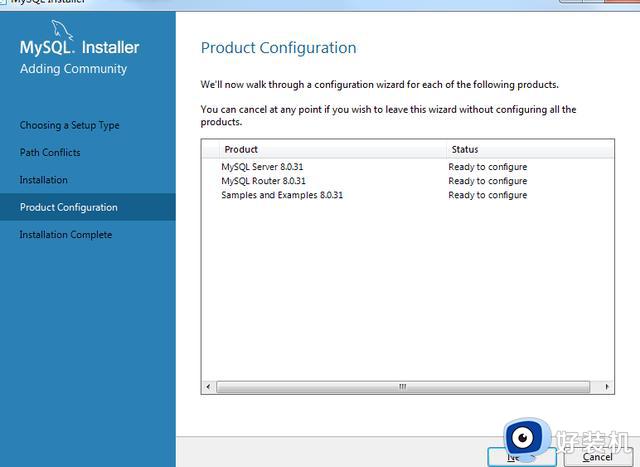
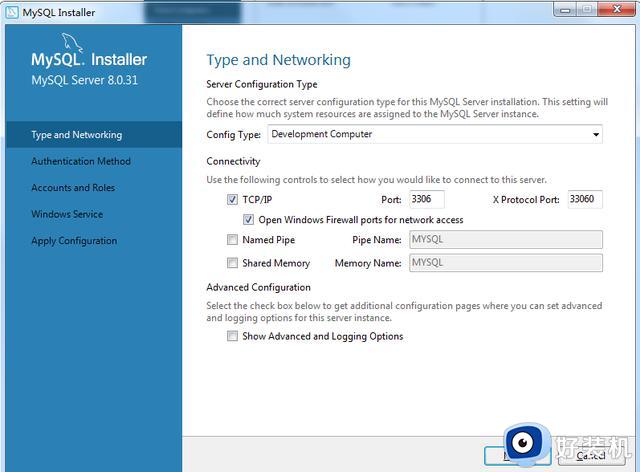
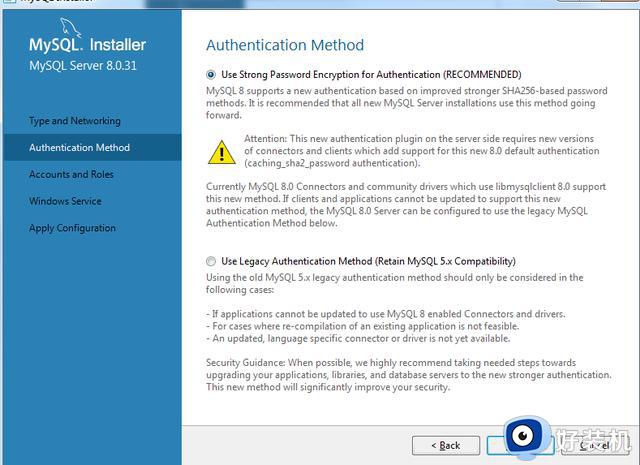
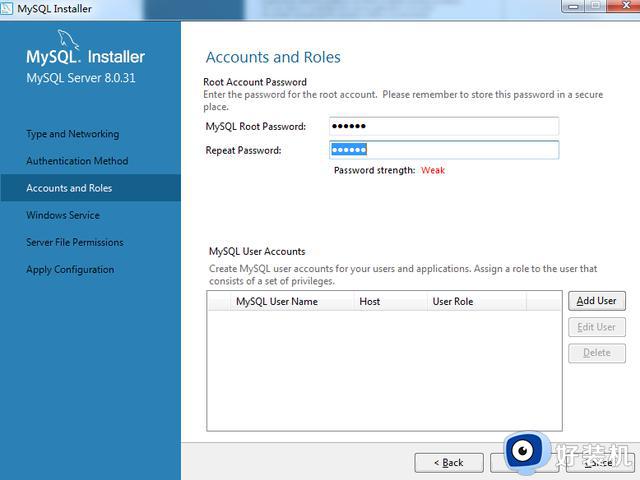
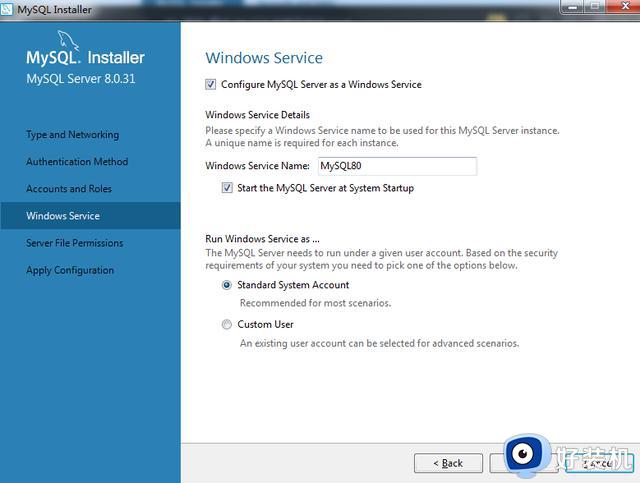
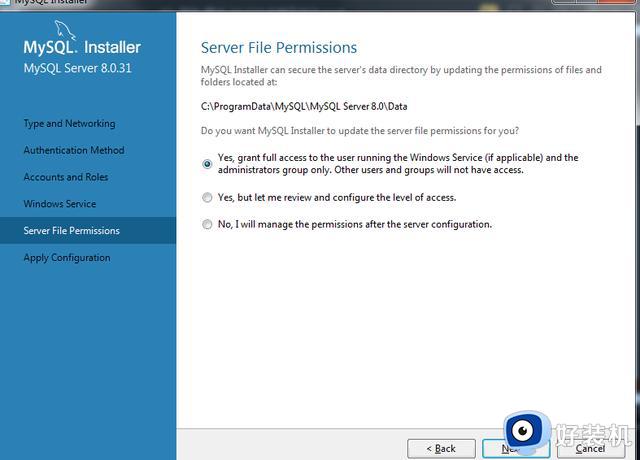
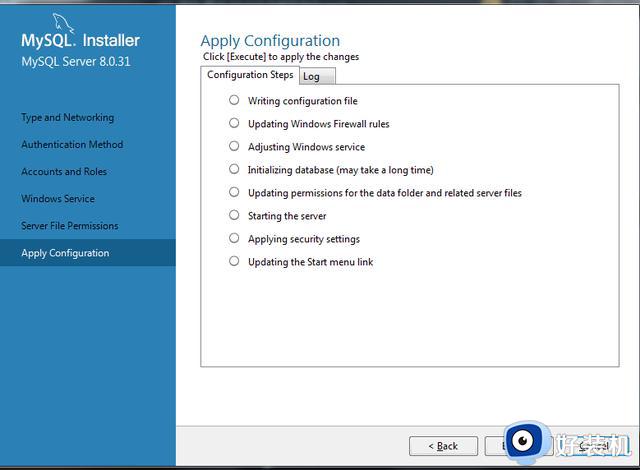
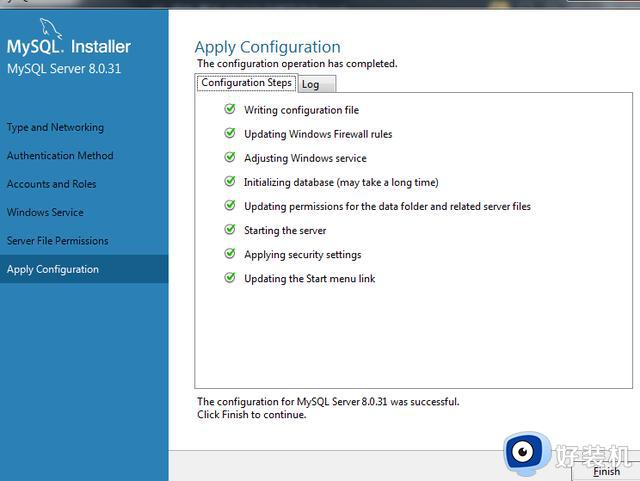

提供两种安装方式,上面一种是联网安装,一种是离线安装,咱们一般下载离线安装版本。
下载后点击运行即可
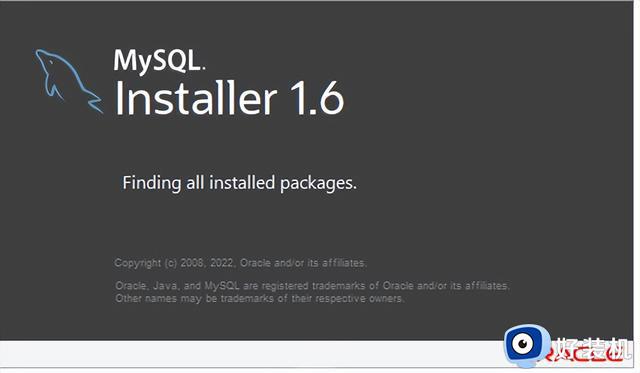
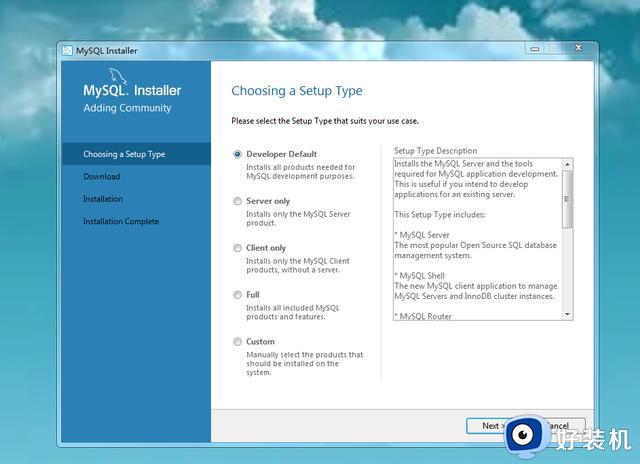
5种安装模式,第一个是开发者模式、第二个是仅服务模式、第三种是仅客户端模式、第四种是完全安装一般不建议选择这种、第五种是一般安装。咱们选择开发者模式安装。
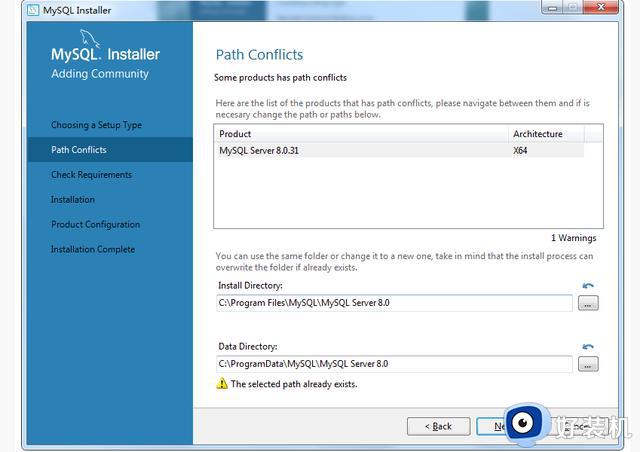
系统安装地址和数据存储地址,一般不要修改,点击next。
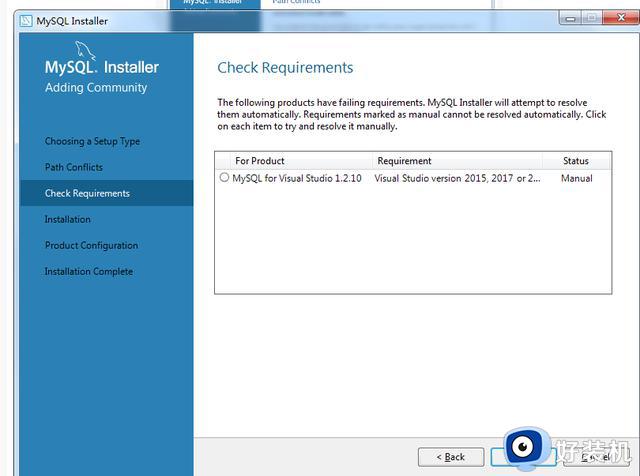
检测需要的一些东西,点击next。
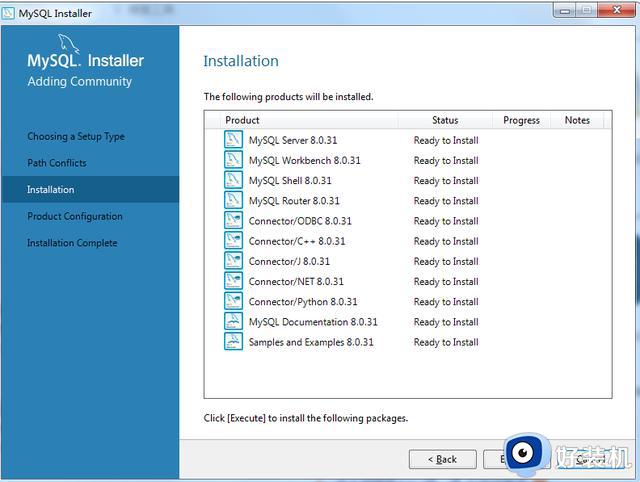
点击exexute,执行安装。
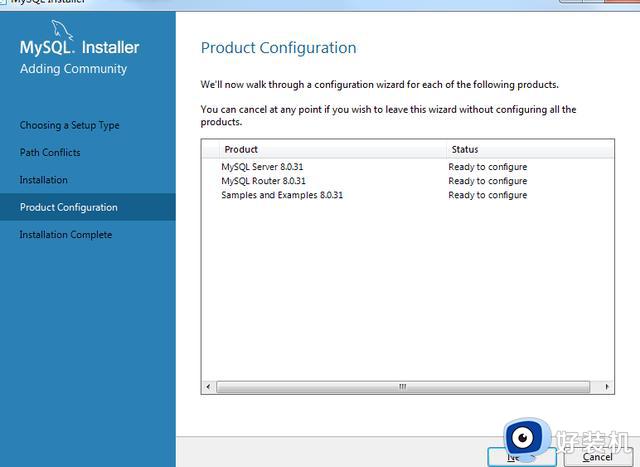
点击next
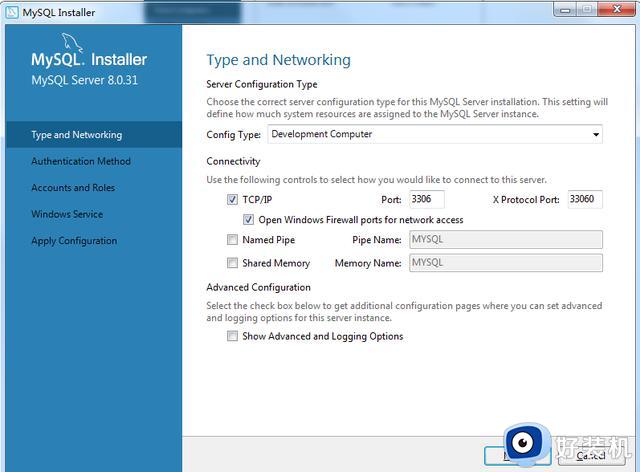
到这一步,不需要修改,端口就是3306。
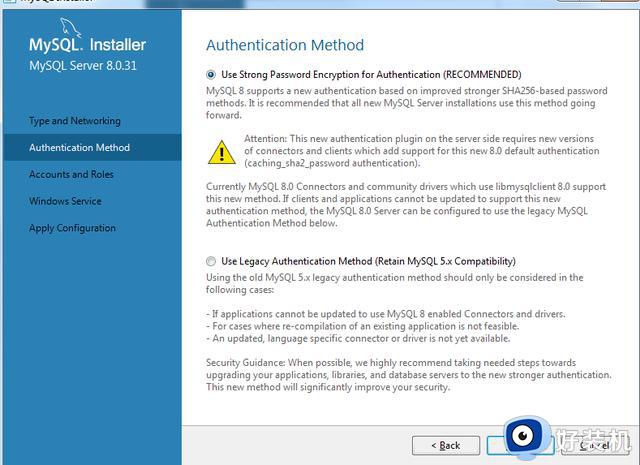
这个选择第二个mysql8.0之后支持第一个强密码。
填写mysql的root密码设置123456即可提示密码弱无须理会。
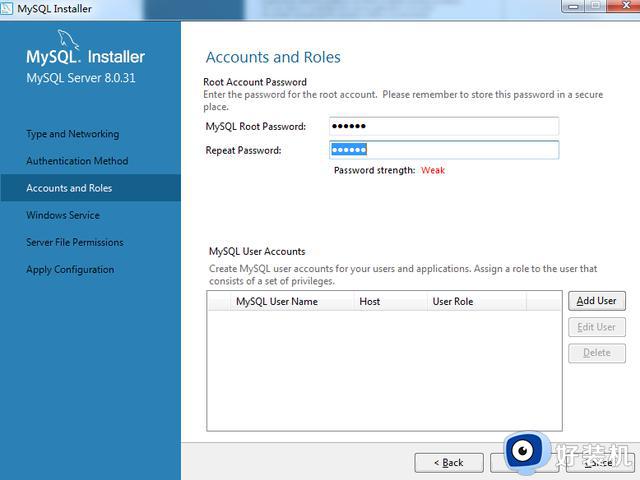
在windows系统把mysql注册成一个服务,名字就叫MySQL80,随系统自动启动。
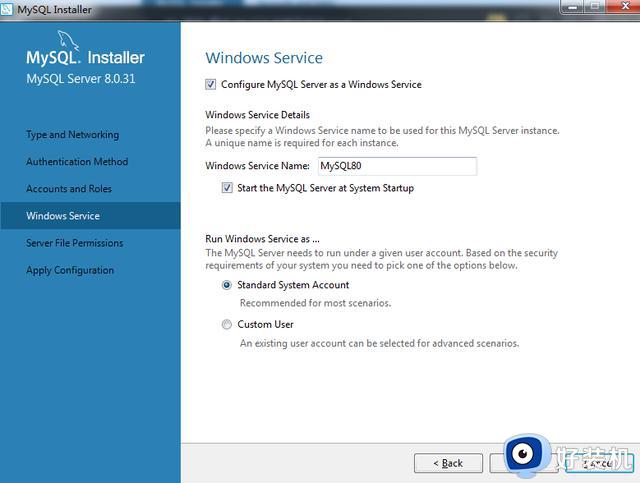
点击next
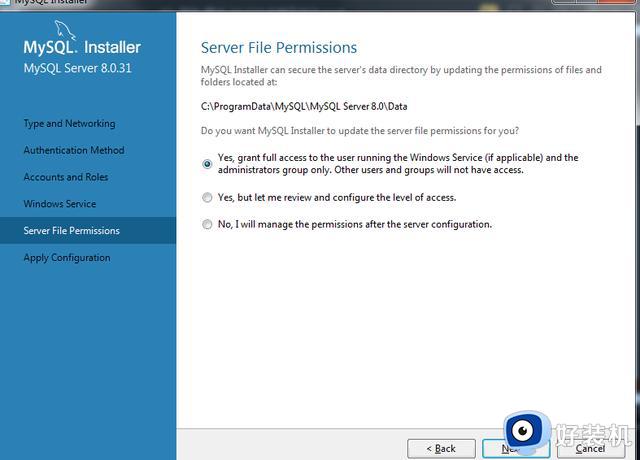
点击exceute
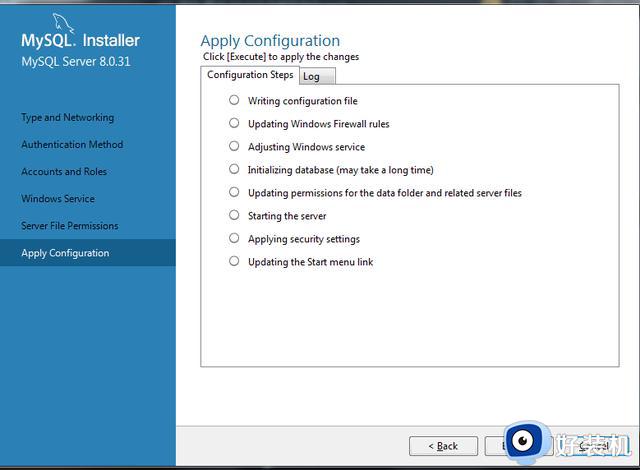
点击finish
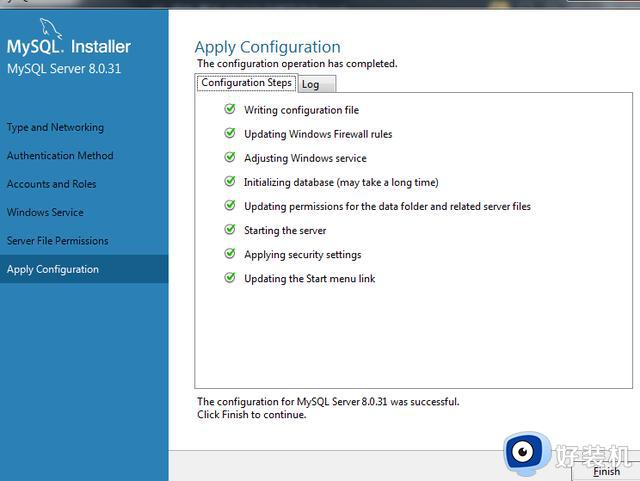
至此,mysql安装完成。可能在安装中会出现多种问题,不过不要害怕,可以百度一下,也可以卸载重新安装。
Mysql8.0.31在windows系统中安装步骤相关教程
- macbookair如何安装windows macbookair安装windows详细步骤
- 手机怎么安装windows虚拟机 手机上安装windows虚拟机的步骤
- 怎样重新安装windows安全中心 重新安装windows安全中心的方法步骤
- 怎样在Windows安装安卓模拟器 Windows安装安卓模拟器的方法步骤
- 苹果一体机装windows系统详细步骤 苹果一体机怎么装windows系统
- windows系统如何使用safari浏览器 windows系统安装safari浏览器的方法步骤
- windows如何卸载node windows卸载node的方法步骤
- 电脑处于windows安装界面怎么打开cmd windows安装界面快速打开cmd的方法步骤
- 电脑windows如何下载itunes windows下载安装itunes的方法步骤
- 苹果系统怎么切换到windows系统 苹果系统与windows系统切换的步骤
- 电脑无法播放mp4视频怎么办 电脑播放不了mp4格式视频如何解决
- 电脑文件如何彻底删除干净 电脑怎样彻底删除文件
- 电脑文件如何传到手机上面 怎么将电脑上的文件传到手机
- 电脑嗡嗡响声音很大怎么办 音箱电流声怎么消除嗡嗡声
- 电脑我的世界怎么下载?我的世界电脑版下载教程
- 电脑无法打开网页但是网络能用怎么回事 电脑有网但是打不开网页如何解决
热门推荐
电脑常见问题推荐
- 1 b660支持多少内存频率 b660主板支持内存频率多少
- 2 alt+tab不能直接切换怎么办 Alt+Tab不能正常切换窗口如何解决
- 3 vep格式用什么播放器 vep格式视频文件用什么软件打开
- 4 cad2022安装激活教程 cad2022如何安装并激活
- 5 电脑蓝屏无法正常启动怎么恢复?电脑蓝屏不能正常启动如何解决
- 6 nvidia geforce exerience出错怎么办 英伟达geforce experience错误代码如何解决
- 7 电脑为什么会自动安装一些垃圾软件 如何防止电脑自动安装流氓软件
- 8 creo3.0安装教程 creo3.0如何安装
- 9 cad左键选择不是矩形怎么办 CAD选择框不是矩形的解决方法
- 10 spooler服务自动关闭怎么办 Print Spooler服务总是自动停止如何处理
